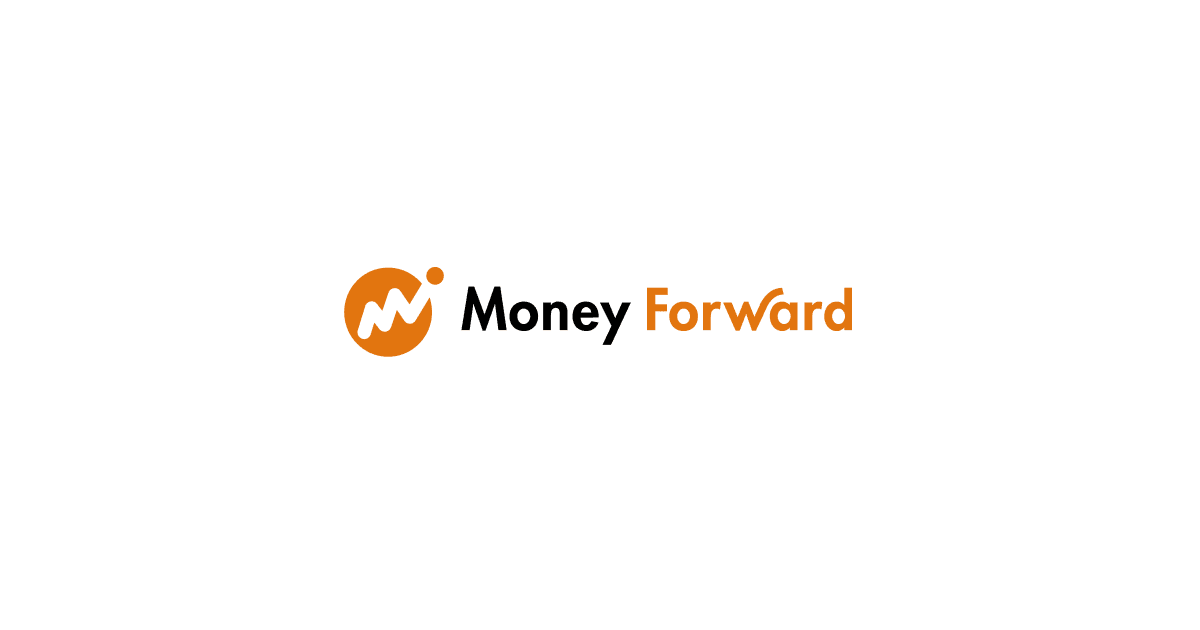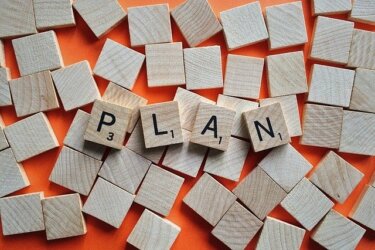こんにちは!FPサボちゃんです。
誰でも簡単にお金の管理ができるマネーフォワードME。
マネーフォワードMEを使うと、下記の事が簡単にできるようになり、あなたのお金の管理が飛躍的にラクになります。
ただし、これらにも弱点があります。
①の「収支の確認」については、毎月の収支の管理はできるものの、年間の収支を集計して表示する機能が少し弱かったりします。
②の「総資産の把握」については、マネーフォワードMEで確認できる内容とできない内容があったりするのが弱点です。
※②の「総資産を把握する」については、マネーフォワードMEの弱点をカバーできるエクセルも作成しましたので、こちらの記事をご確認下さい。
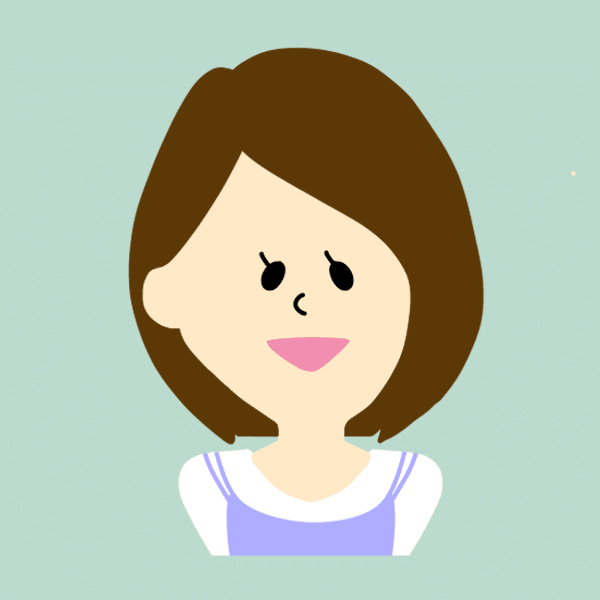
家計を改善するには、毎月の収支だけでなく、年間の収支もしっかり把握する必要があります。
そこで、マネーフォワードMEの有料版でダウンロードできるデータを使って、FP目線で年間収支を簡単に確認できるエクセルを作成しました。
このエクセルで家計の全体像を把握して、節約のポイントを明確にしてもっとお金を増やしましょう♪
\誰でも超簡単!15分でライフプランを作成!/
この記事を書いたのはこんな人
元外資系保険会社勤務、国家資格2級ファイナンシャルプランニング技能士(FP)。法人営業を主に担当。個人のライフプランニングも得意。
結婚後も勤務していたが、夫の海外駐在についていくため退職。
駐妻ライフを楽しみ、現在夫婦とも帰国。
子育てをしながら、投資をしたり、サイト運営をしている2児のママ。
マネーフォワードMEのおさらい
最初にマネーフォワードMEについて、おさらいしておきます。
マネーフォワードMEについて
■数ある家計簿アプリの中でも代表的なアプリ。2021年4月時点で利用者1200万人!
■連携できる金融機関・サービスが2,500以上!全ての金融資産が一つのアプリの中に!
■プレミアム会員なら自動更新・一括同期でいつでも最新の状態が確認できる! サービス一つ一つにログインして残高、利用額、ポイント期限を確認する必要なし!
■漠然としたお金の不安が見える化できる!節約すべき支出、投資に回せるお金が見えるから資産形成の助けになる!
非常に素晴らしいアプリで、筆者もマネフォなしでは生きていけない人間になってしまいました。
実際にプレミアム会員を3年以上継続していますが、この3年で1,000万円をプラスで貯めることができました。
こちらの記事から詳細ご確認できます。
マネーフォワードMEでは年間収支を把握しづらい
さて、ここからがこの記事の本題です。
マネーフォワードMEでは、レシートを読み取ったり、直接入力することで日々使ったお金を簡単に記録していくことができます。
下の図のように、月ごとに収入と支出を集計し、月間の収支を簡単に確認することができます。
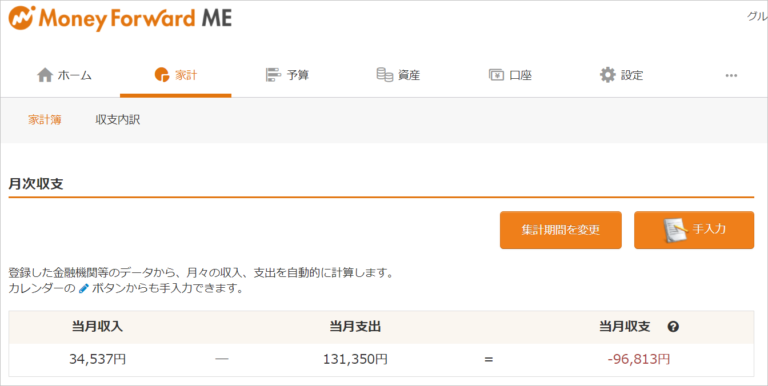
支出に関しては、費目別に月にいくら使っているかが下記のように表示され、視覚的にも何にお金を使っているか確認することができ、とても便利です。
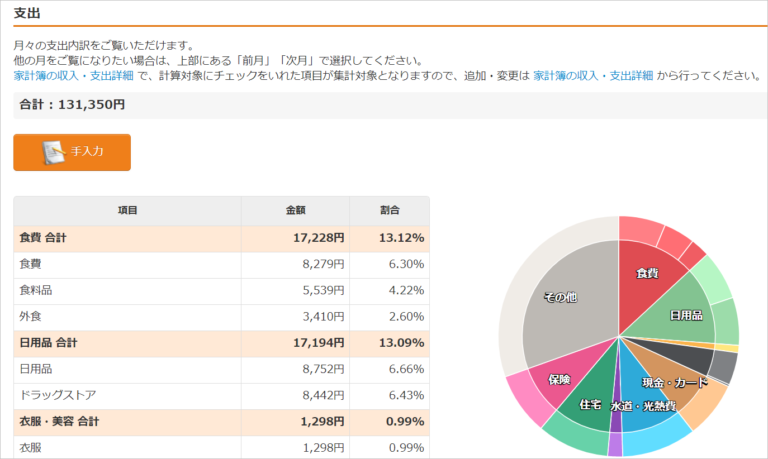
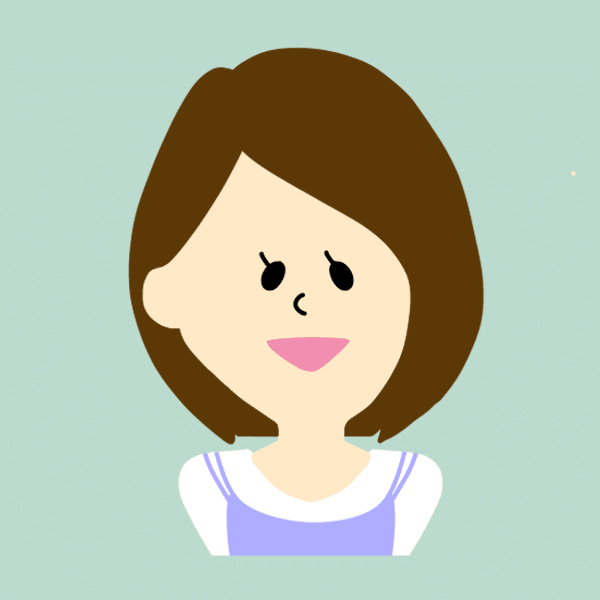
これと同じように、年単位で収支や支出明細が確認できると便利だと思うのですが、その機能が携帯版アプリでしかできません。
アプリでは画面が小さいこともあり、全体像を把握することがしにくい印象です。
そこで、年間収支と年間の費目別支出全体像を把握するためのエクセルを作成してみました。
マネーフォワードME×エクセルで超簡単家計簿
毎月の収支だけでなく、一年の終わりに年間でどれだけのお金を何に使ったかを知ることはとても重要なことです。
それを知ることで、節約すべきものが何なのかが一目瞭然になります。
エクセルアウトプットとデータ活用方法
このエクセルを作成すると、下記のようなアウトプットが簡単に出来ます。
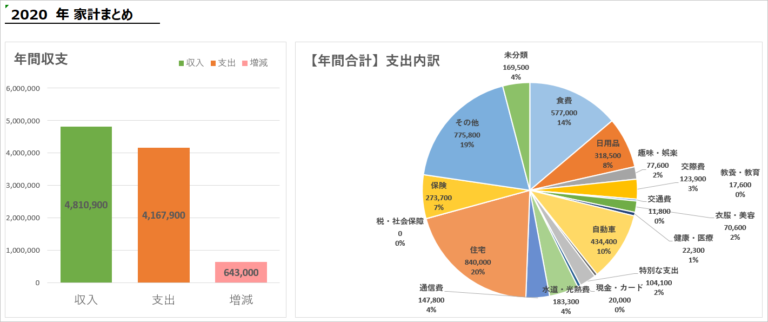
まずは、左のグラフで大枠で1年間で黒字だったのか、赤字だったのかを把握できます。
右の円グラフで何にお金を多く使っているかを確認することができます。
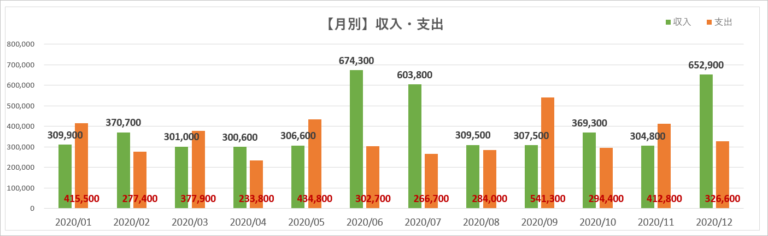
年間で黒字でも月別に見ると赤字の月もあります。
このグラフでは、毎月の収入・支出の大きさを高さで表現しています。
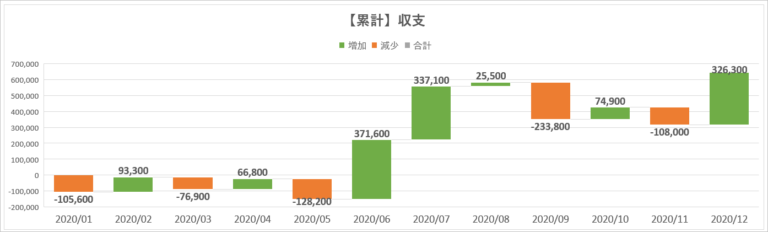
この事例では、年間収支は約64万円の黒字でしたが、このグラフを見ると5月までは累計で赤字だったことが分かります。
6月、7月に大きく黒字になり、その後9月は大きく赤字になっていますが、最終的には64万円の黒字で終わっています。
この滝グラフでは、このような年間の流れを確認できます。
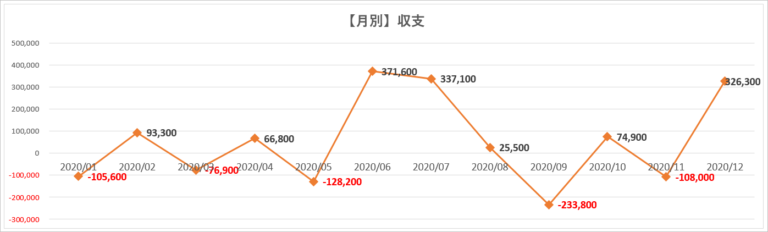
先ほどの滝グラフは累計になっていますが、こちらは毎月の収支の高さを表しています。
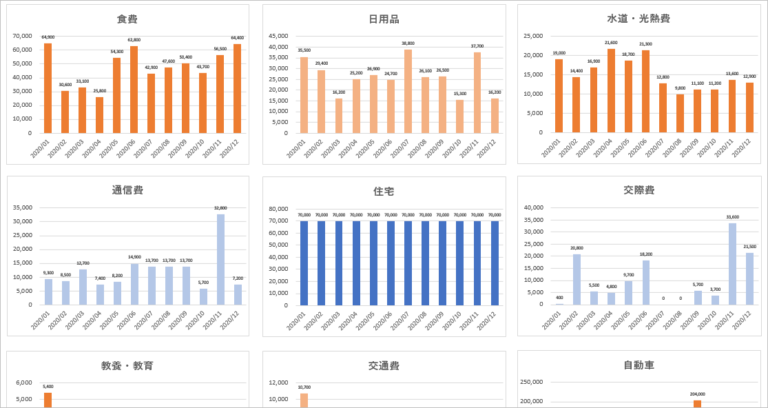
全ての費目に対し、毎月の支出金額の推移を棒グラフで確認できます。
11月は交際費が多かった、6月は外食が多くて食費がかさんだ、など反省すべきポイントを視覚的に確認できます。
費目は下記の18費目すべてをカバーしています。
これら全てに対して、上記のような小さいグラフが自動で作成されます。
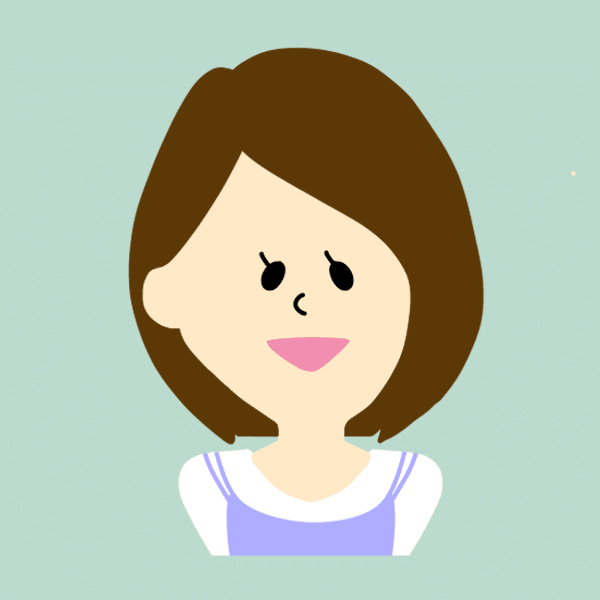
家計簿の作成方法
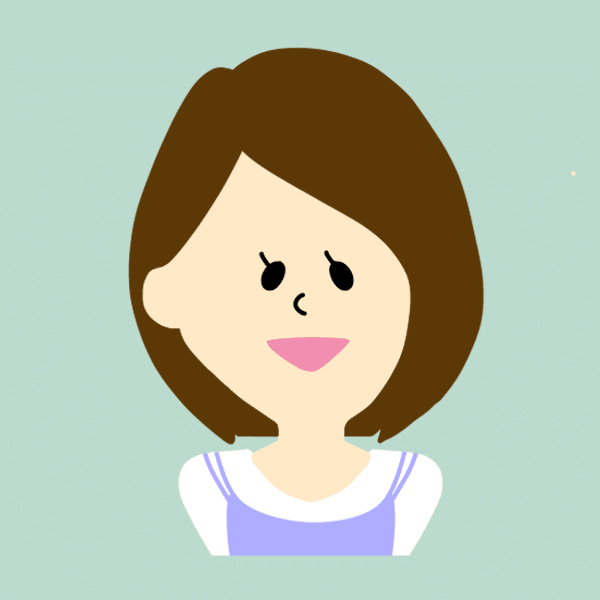
①エクセルのダウンロード
まずは、私が作成したエクセルをこちらからダウンロードして下さい。もちろん無料でどなたでもダウンロードできます。
②PCサイトから家計簿エクセルファイルをダウンロード
PCからマネーフォワードMEにログインします。
すべての人のお金のプラットフォーム MoneyForward - お金・資産管理なら家計簿アプリ「マネーフォワード ME…
ログインしたら、メニューから「家計」に進みます。
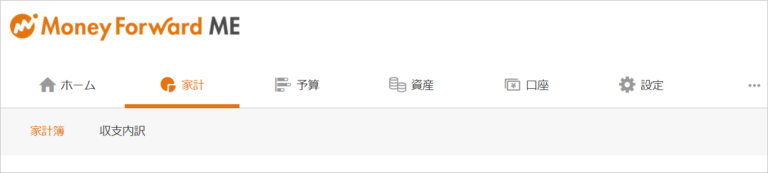
下にスクロールすると、月が表示されています。ここでダウンロードしたい月を選びます。
(下の画面の例では、2020年12月のデータをダウンロードする状態になっています。)
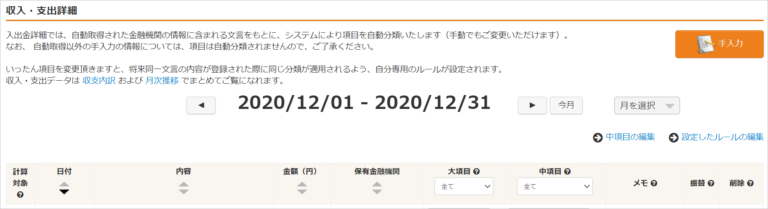
一番下までスクロールすると、ダウンロードボタンがありますので、ここからExcelファイルをダウンロードします。(CSVファイルは選ばない様にご注意ください)

②エクセルに張り付け
まずはこのページからダウンロードした私が作成したエクセルを開きます。
「収入・支出詳細(貼り付け)」シートで黄色くなっているB2セルで年を選択します。
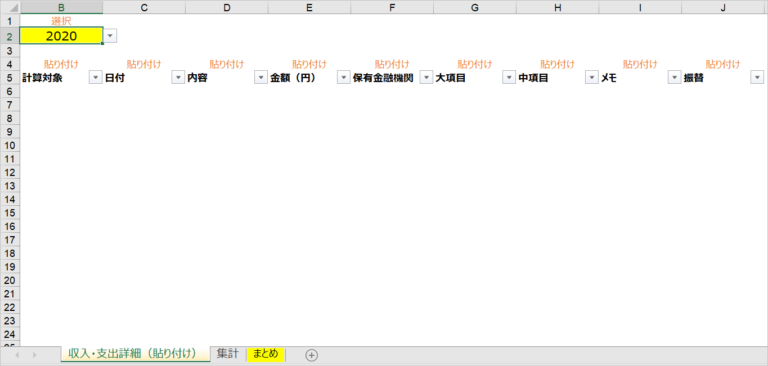
次に、マネーフォワードサイトからダウンロードしたExcelデータを開き、データ全てコピーします。
コピーするのはセルA2~I2から一番下までを選んでコピーします。
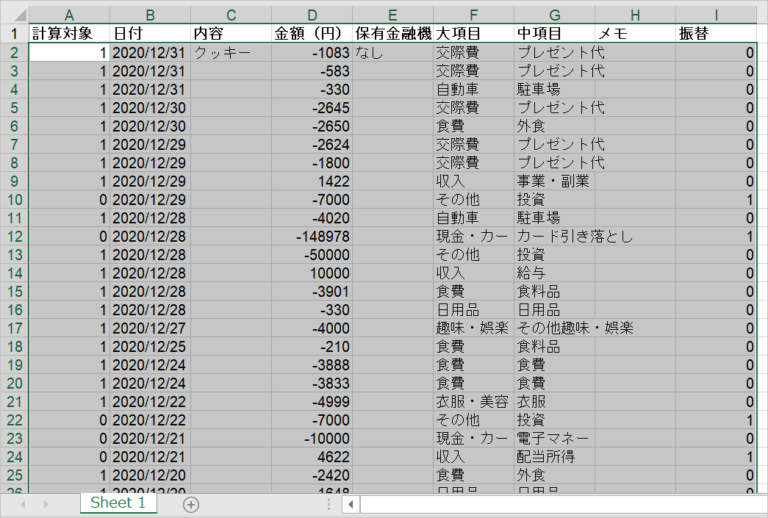
コピーしたデータをもう一つのエクセルのセルB6にそのまま張り付けます。(Ctrl+Vで張り付けて下さい)
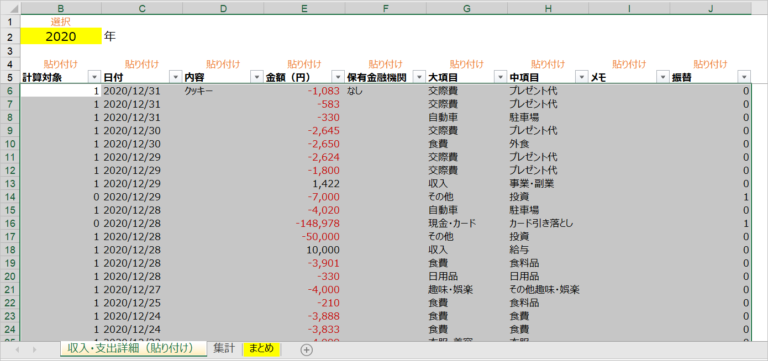
③出来上がり!
基本的にはここまでで、「まとめ」シートに移動すると、アウトプットが完成しています。
あとは、1月~12月の毎月のデータを上記②と同じ方法で追加していきます。
毎月のデータは、下記のように下にどんどん追加していく形で張り付けていって下さい。
(下の画面では、セルB83に次の月のデータを張り付けます。)
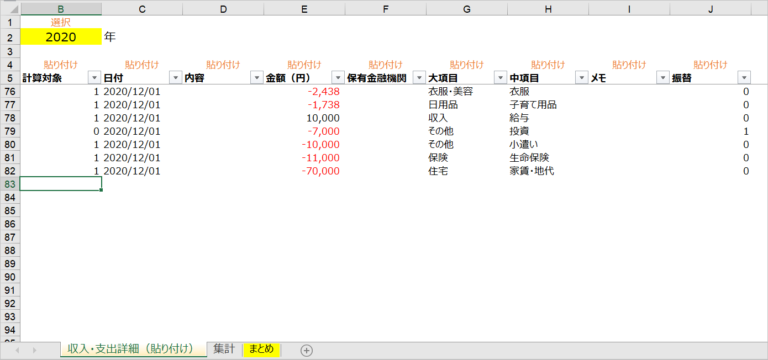
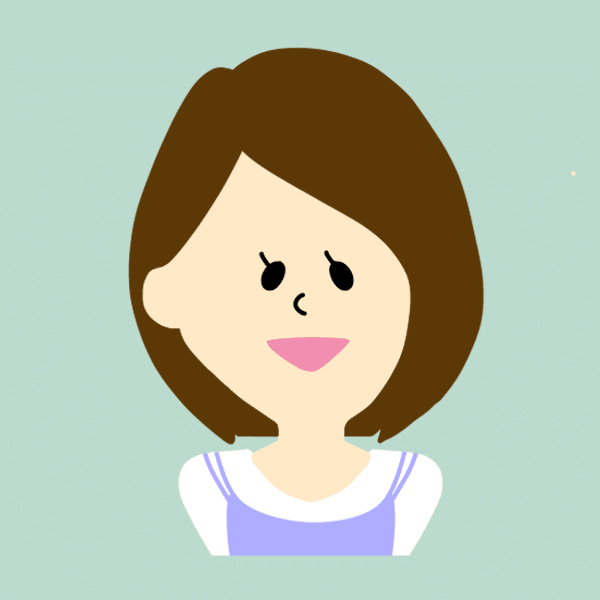
毎月月末を過ぎたらデータをダウンロードして追加していけば、その月までの集計もできるので是非ご活用下さい。慣れてしまえばとっても簡単に家計管理ができますよ♪
まとめ
今回のエクセルを使うと、簡単に家計の全体像を把握できるようになります。
全体像をしっかり掴んでおくことは、ライフプランを考える上でも、節約を考える上でも、投資をする上でもとっても大切なことです。
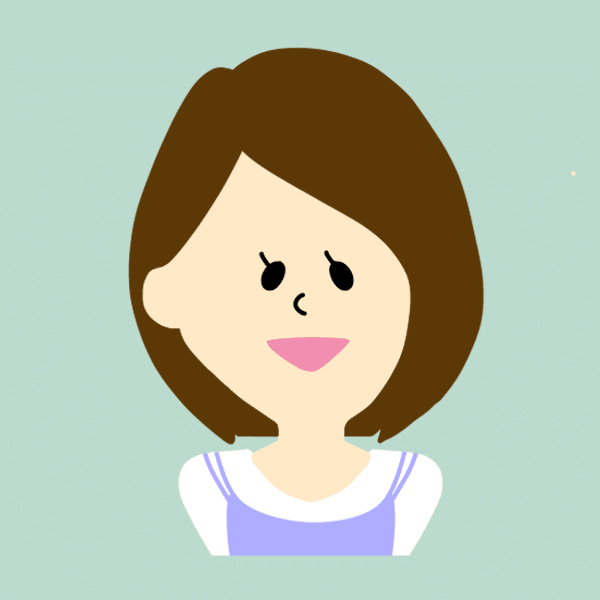
まだマネーフォワードMEを導入していない方、無料版の方、是非有料版もご検討下さい。
\誰でも超簡単!15分でライフプランを作成!/
マネーフォワードMEで総資産ももっと詳しく把握しましょう♪
<Java Money>